工具/原料:电脑
系统版本:windows10
方法/步骤:
进入声音属性进行设置:
1、在任务栏处,右键单击声音图标。
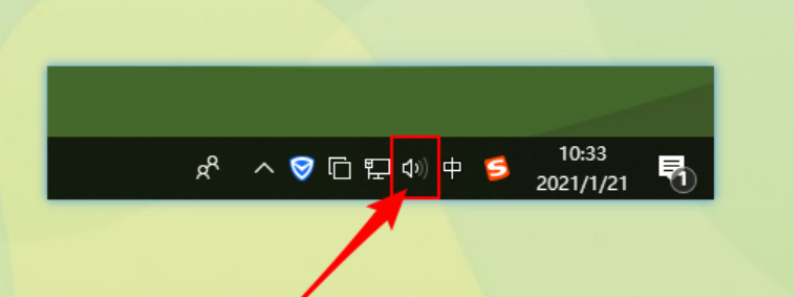
2、选择“打开声音设置”选项,点击“声音控制面板”。
电脑重装系统怎么操作
现如今很多小伙伴都会觉得重装系统是一件非常麻烦以及复杂的事情,一旦电脑系统长时间使用变得很卡顿了,没办法的话其实还要花钱拿去电脑店搞定,下面小编给大家讲讲自己电脑重装系统教程,一起学习吧。
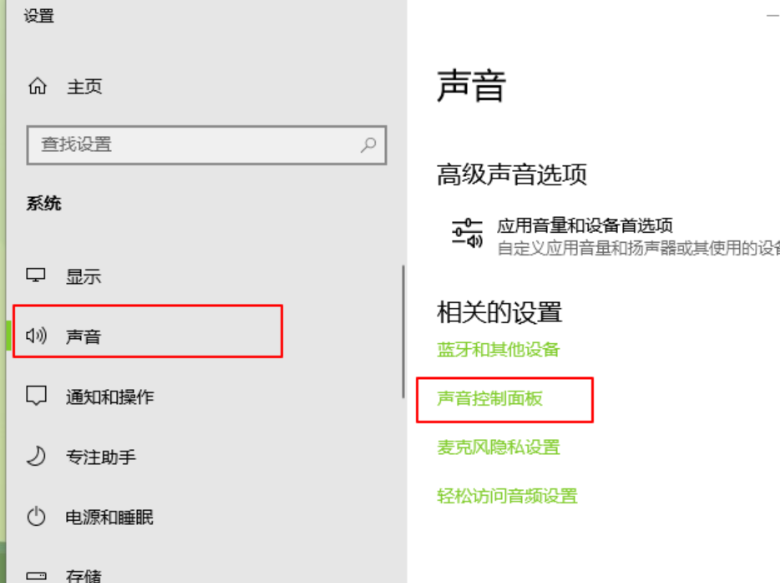
3、选择合适的设备作为默认通信设备。
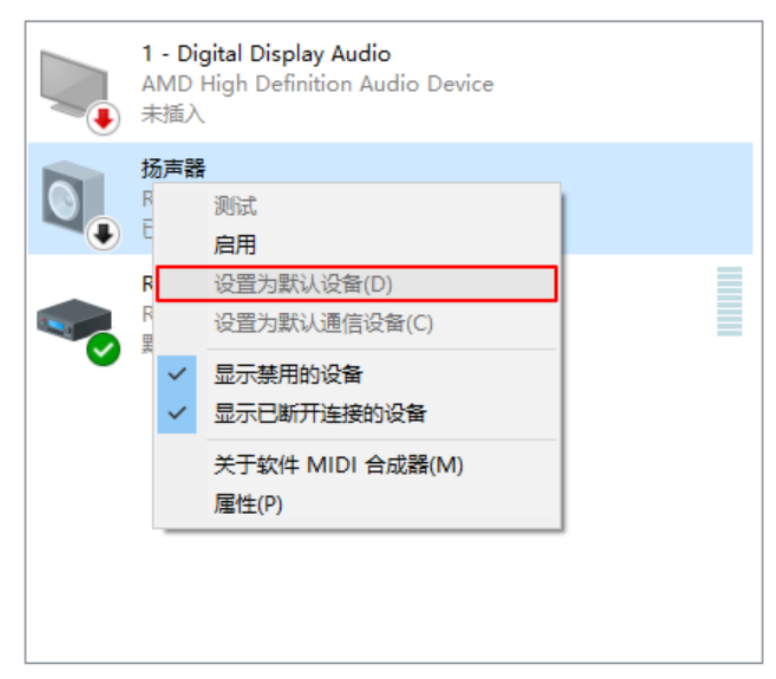
4、接着,打开设备属性。
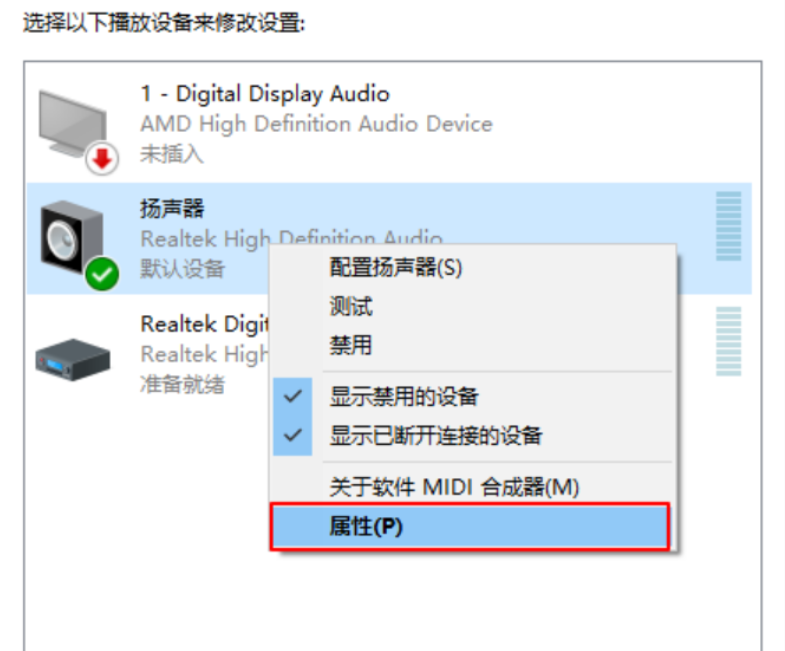
5、点击“增强”菜单选项,取消勾选“禁用所有声音效果”,然后点击“确定”。

总结:以上就是下载火(xiazaihuo.com)重装系统后没声解决方法的分享,希望对大家有所帮助。
以上就是电脑技术教程《小白重装系统后没声怎么办》的全部内容,由下载火资源网整理发布,关注我们每日分享Win12、win11、win10、win7、Win XP等系统使用技巧!重装系统程序操作有哪些
关于重装系统程序的步骤有哪些呢?今天小编给大家带来的是小白一键重装系统的步骤,这个重装系统方法适用于老手和新手所以快点和小编一起来学习重装系统程序操作吧,希望大家能学会。


